Argomenti trattati
- 1 Perché Android Auto non funziona: tutte le cause spiegate
- 1.1 Introduzione
- 1.2 Funzionava, ma aggiornando Android Auto non funziona più
- 1.3 Verificare la compatibilità con l’auto
- 1.4 Controllare il cavo
- 1.5 Risoluzione dei problemi del sistema di infotainment
- 1.6 Controllare le impostazioni dell’auto accoppiata
- 1.7 Cancellare la cache e la memoria di Android Auto
Android Auto non funziona e iniziate a domandarvi perché stia accadendo. Android Auto è una funzione di connettività per smartphone che consente di controllare alcune funzioni del telefono utilizzando un display per auto compatibile con Android. È stato progettato pensando alla sicurezza, in modo da poter tenere le mani sul volante e gli occhi sulla strada.
Android Auto è attualmente compatibile con molte auto di produttori quali Audi, BMW, Ford, Mercedes-Benz, SEAT, Skoda, Volkswagen e Volvo. È possibile utilizzarlo per effettuare telefonate, inviare e ricevere messaggi, ascoltare musica e ottenere indicazioni stradali.
Tuttavia, l’applicazione non è perfetta. Se si riscontrano problemi con Android Auto, si possono fare alcuni tentativi per risolvere il problema.
Perché Android Auto non funziona: tutte le cause spiegate
Introduzione
Innanzitutto, assicuratevi che tutte le connessioni siano sicure e funzionino correttamente. Questo include la connessione tra il telefono e l’auto e la connessione a Internet (se si utilizza una connessione wireless). Se non funziona, provate a scollegare il telefono e a ricollegarlo. In questo modo si risolvono spesso i problemi di connessione tra il telefono e il sistema di infotainment dell’auto.
Se avete provato tutti i suggerimenti di cui sopra e Android Auto non funziona ancora, potreste voler provare metodi di risoluzione dei problemi più avanzati, come descritto di seguito.
Verificare la compatibilità con l’auto
Android Auto è un sistema di infotainment per auto molto diffuso, ma non è disponibile per tutte le auto. Se avete problemi a farlo funzionare, dovete verificare che la vostra auto supporti Android Auto. Anche se l’auto dispone di una porta USB, potrebbe non essere compatibile con Android Auto.
Per verificare se l’auto è compatibile con Android Auto, è necessario consultare il manuale d’uso dell’auto o contattare direttamente il produttore. Google fornisce anche un ampio elenco di auto compatibili con Android Auto. È sufficiente verificare se la propria auto è presente nell’elenco.
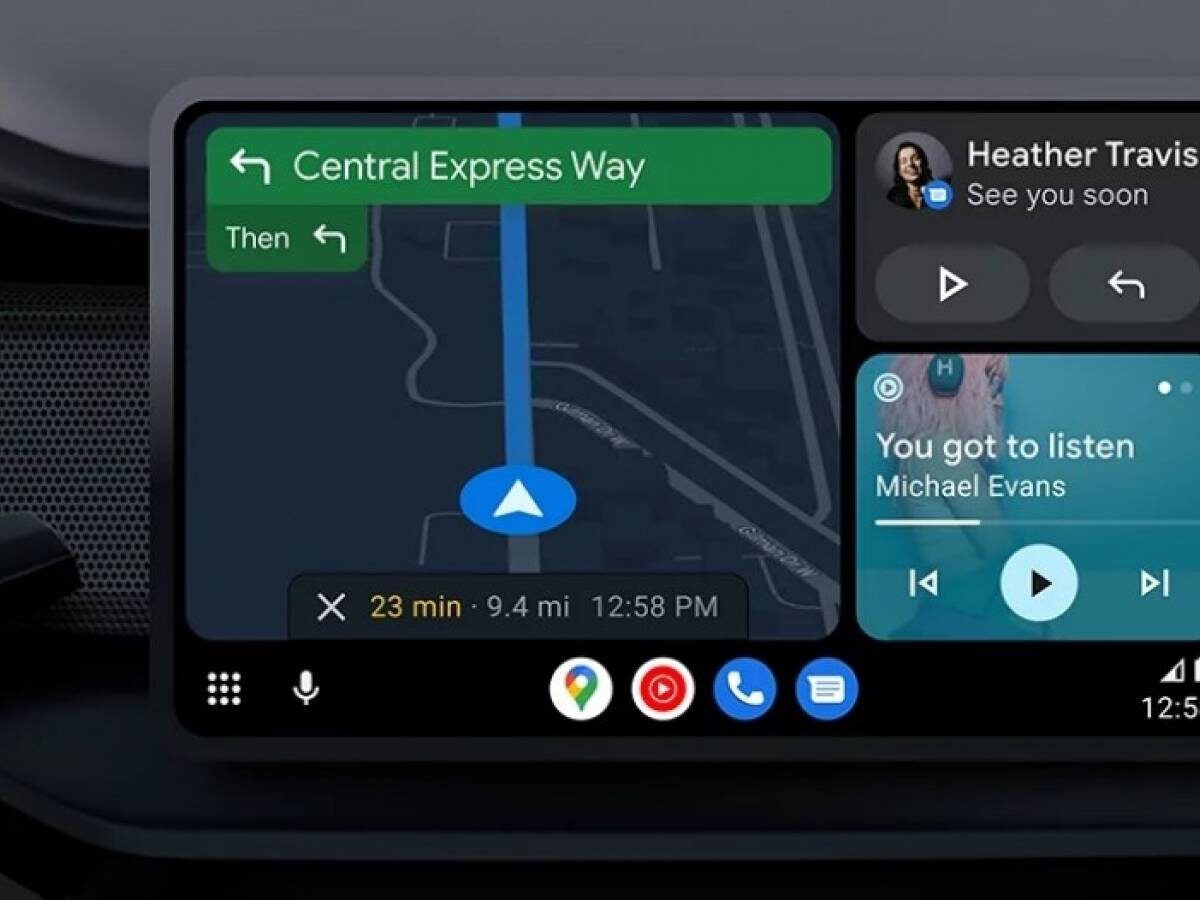
Se si scopre che la propria auto non supporta Android Auto, si può sempre acquistare un nuovo stereo che lo supporti. L’elenco dei modelli approvati è disponibile sulla pagina web di Google Android Auto.
Controllare il cavo
Non tutti i cavi USB sono compatibili con tutte le auto, quindi se si utilizza un cavo più vecchio o di qualità inferiore, il problema potrebbe essere questo.
Se prima Android Auto funzionava correttamente e ora ha problemi di connessione, è molto probabile che il problema sia il cavo e che sia necessario sostituirlo.
Risoluzione dei problemi del sistema di infotainment
Se non riuscite a far apparire Android Auto sul display dell’auto, assicuratevi di lanciare l’applicazione dal menu principale del sistema di infotainment. La sua posizione può variare a seconda del veicolo e del produttore, quindi se non siete sicuri di dove trovarla, consultate il manuale dell’auto o visitate il sito web dell’azienda.
Ricordate che Android Auto potrebbe non avviarsi automaticamente non appena si collega il telefono. A volte è necessario aprire manualmente l’applicazione per farla apparire sul display.
Infine, riavviare il sistema di infotainment può essere un buon modo per avviare una nuova connessione e far ripartire il sistema.
Controllare le impostazioni dell’auto accoppiata
Una delle caratteristiche migliori dell’app Android Auto è che consente di associare il telefono a più auto. Questo significa anche che c’è spazio per configurazioni non corrette o non intenzionali. Ad esempio, potreste aver accidentalmente aggiunto la vostra auto all’elenco delle auto rifiutate o addirittura aver disattivato la connettività con più auto. Se in precedenza ci si è connessi a diverse auto, è possibile che si stia cercando di connettersi a un veicolo diverso.
Cancellare la cache e la memoria di Android Auto
Se avete problemi con Android Auto, potete provare a cancellare la cache e la memoria dell’applicazione. In questo modo si resetta l’applicazione e si spera di risolvere eventuali bug che ne causano il malfunzionamento, ma non si cancellano le preferenze o altri dati.
Per cancellare la cache e la memoria di Android Auto, procedere come segue:
- Aprite il menu “Impostazioni” sul telefono e andate su “Applicazioni e notifiche”.
- Trovare “Android Auto” nell’elenco delle app e toccarlo.
- Nella schermata successiva, toccare “Memoria” e quindi “Cancella cache”.
- Al termine, riavviare il telefono e aprire nuovamente Android Auto.
LEGGI ANCHE:









